Để đáp ứng nhu cầu ngày càng tăng của cộng đồng người dùng trên toàn cầu, Facebook Messenger liên tục phát triển và cập nhật các tính năng mới. Trong số những tính năng này, tính năng chat nhóm nổi bật và được sử dụng rộng rãi, giúp người dùng trao đổi thông tin, tương tác và kết nối với nhiều người cùng một lúc, dễ dàng hơn. Trong nội dung bài viết ngày hôm nay, Optimal FB sẽ hướng dẫn chi tiết về cách tạo trò chuyện nhóm trong Messenger Android, cung cấp thông tin cần thiết cho cả người dùng điện thoại di động và máy tính. Đừng bỏ lỡ nhé!
Việc tạo trò chuyện nhóm trong Messenger mang lại hiểu quả làm việc
Biết cách tạo nhóm trên Messenger không chỉ là một kỹ năng đơn giản mà còn mang lại rất nhiều lợi ích đáng giá. Đầu tiên, nó giúp dễ dàng trao đổi thông tin, cập nhật tin tức và thảo luận với nhiều người cùng một lúc. Thông qua nhóm, bạn có thể chia sẻ hình ảnh, video, gif, sticker và tin nhắn thoại, tạo ra một môi trường tương tác sôi động, tăng cường gắn kết giữa các thành viên. Thêm vào đó, tính năng gọi thoại và video trực tiếp trong nhóm giúp kết nối các thành viên một cách nhanh chóng và dễ dàng hơn bao giờ hết. Bạn có thể trò chuyện, thảo luận và làm việc cộng tác một cách hiệu quả ngay trên Messenger.
Việc chia sẻ tài liệu, ảnh, video và các tệp tin khác liên quan đến công việc hoặc mục đích chung của nhóm cũng trở nên đơn giản hơn bao giờ hết. Bạn có thể tổ chức các tài liệu và thông tin một cách cấu trúc, giúp cho việc làm việc nhóm trở nên hiệu quả và tiện lợi hơn. Ngoài ra, tính năng bỏ phiếu và thăm dò ý kiến trong nhóm giúp thu thập ý kiến từ mọi người và đưa ra quyết định nhanh chóng và chính xác. Điều này giúp tăng tính linh hoạt và hiệu quả trong quản lý nhóm. Thay vì phải nhắn tin riêng lẻ với từng người, bạn có thể cập nhật thông tin cho tất cả mọi người cùng lúc trong nhóm, tiết kiệm thời gian và công sức. Bạn cũng có thể dễ dàng lên kế hoạch và tổ chức các sự kiện, hoạt động nhóm một cách tổ chức và hiệu quả. Như vậy, việc tạo nhóm trên Messenger không chỉ giúp bạn kết nối và giao tiếp một cách hiệu quả mà còn tạo điều kiện thuận lợi cho sự hợp tác và làm việc nhóm. Đồng thời còn có thể quảng cáo trên Facebook Messenger nữa.
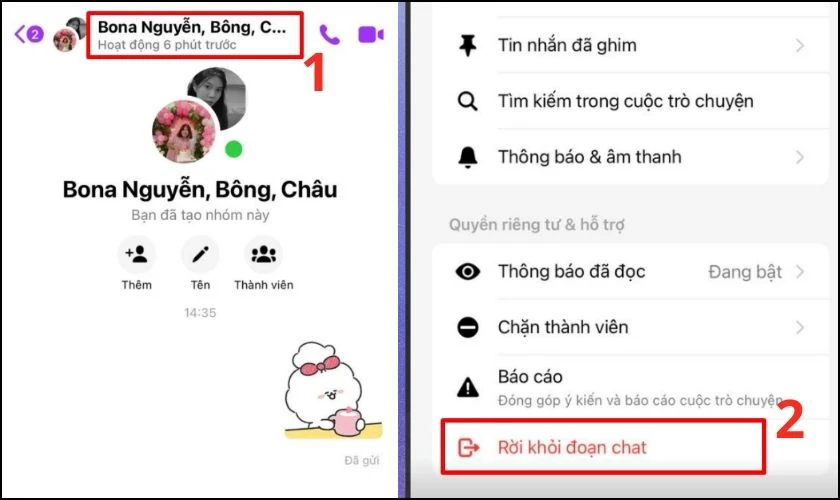
Cách tạo trò chuyện nhóm trong Messenger android
Để thực hiện tạo cuộc trò chuyện các bạn có thể sử dụng các loại thiết bị điện tử hiện nay bao gồm điện thoại, máy tính. Các bước tạo nhóm chát Messenger cụ thể như sau:
Hướng dẫn tạo nhóm Messenger trên laptop/pc
Để tạo nhóm trên Messenger trên máy tính, bạn có thể làm theo những bước dưới đây:
- Bước 1: Trước tiên, hãy mở trình duyệt và đăng nhập vào tài khoản Facebook của bạn trên máy tính. Sau đó, truy cập vào Messenger bằng cách nhấn vào biểu tượng Messenger trên thanh bên trái của giao diện Facebook. Khi bạn đã ở trong Messenger, hãy nhấn vào biểu tượng “Tin nhắn mới” ở góc trên bên phải của màn hình.
- Bước 2: Tiếp theo, bạn sẽ cần nhập và chọn tên của người bạn muốn thêm vào nhóm. Bạn có thể nhập tên của họ vào thanh tìm kiếm và chọn tên từ danh sách bạn bè của mình.
- Bước 3: Sau khi bạn đã chọn được người bạn muốn thêm vào nhóm, hãy gửi một tin nhắn vào cuộc trò chuyện. Tin nhắn này sẽ tự động tạo ra một nhóm trên Messenger với bạn và người bạn đã chọn. Bây giờ bạn đã thành công trong việc tạo nhóm trên Messenger bằng máy tính.
Với các dòng điện thoại iPhone hoặc Android, quy trình tạo nhóm trên Messenger cũng tương tự như vậy. Bạn chỉ cần mở ứng dụng Messenger trên điện thoại di động của mình, thực hiện các bước tương tự như trên và bạn sẽ có thể tạo nhóm một cách dễ dàng và nhanh chóng.
Sử dụng máy điện thoại để tạo trò chuyện nhóm trong Messenger
Để tạo nhóm trên ứng dụng Messenger trên điện thoại của bạn, bạn có thể thực hiện các bước sau:
- Bước 1: Mở ứng dụng Messenger trên điện thoại của bạn. Sau khi mở ứng dụng, bạn sẽ thấy giao diện chính của Messenger. Ở góc phải dưới của màn hình, bạn sẽ thấy một biểu tượng hình cái bút. Hãy chạm vào biểu tượng này để tiếp tục.
- Bước 2: Khi bạn chạm vào biểu tượng hình cái bút, một menu sẽ xuất hiện với nhiều tùy chọn khác nhau. Tại đây, bạn sẽ chọn “Tạo nhóm mới”. Sau đó, bạn sẽ được yêu cầu thêm các tài khoản bạn muốn mời vào nhóm. Bạn có thể gõ tên của họ vào ô tìm kiếm hoặc chọn từ danh sách bạn bè của mình. Khi bạn đã thêm đủ thành viên, hãy nhấn “Tiếp”.
- Bước 3: Tiếp theo, bạn sẽ được yêu cầu đặt tên cho nhóm của mình. Hãy nhập tên mà bạn muốn đặt cho nhóm vào ô “Tên nhóm”. Sau khi nhập tên, bạn có thể nhấn nút “Tạo” ở góc trên bên phải của màn hình để hoàn tất quá trình tạo nhóm.
Chỉ với hai bước đơn giản như vậy, bạn đã tạo thành công một nhóm trên Messenger trên điện thoại của mình. Quá trình này tương tự trên cả điện thoại iPhone và Android, do đó bạn có thể thực hiện các bước trên mọi dòng điện thoại.
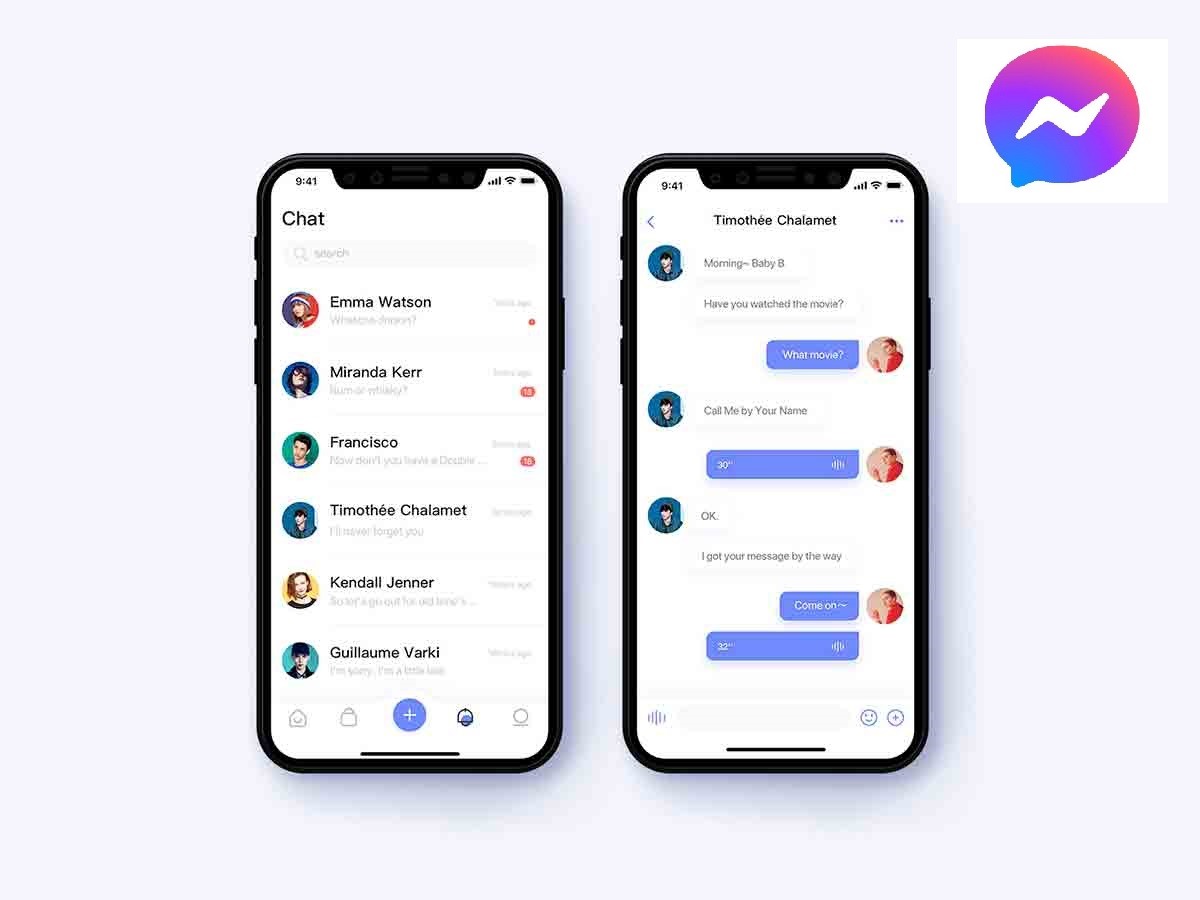
Tạo nhóm cộng đồng trên Facebook Messenger như thế nào?
Để tạo nhóm trên Messenger thông qua Facebook Group một cách dễ dàng, bạn có thể tuân theo các bước sau:
- Bước 1: Truy cập vào ứng dụng Messenger trên điện thoại của bạn và chọn biểu tượng có ba dấu gạch ở góc bên trái màn hình. Sau đó, bạn sẽ thấy một danh sách các tùy chọn hiển thị. Tại đây, chọn “Tạo cộng đồng”.
- Bước 2: Tiếp theo, bạn sẽ được yêu cầu bắt đầu quá trình tạo nhóm. Bấm vào nút “Bắt đầu” để tiếp tục. Sau đó, bạn sẽ được yêu cầu đặt tên cho nhóm chat của mình và cung cấp mô tả cho nhóm. Điều này giúp các thành viên mới hiểu rõ mục đích và hoạt động của nhóm.
- Bước 3: Khi bạn đã hoàn tất việc đặt tên và mô tả cho nhóm, bạn sẽ được chuyển đến trang chọn thành viên. Tại đây, bạn có thể tích vào các hộp chọn của những thành viên mà bạn muốn thêm vào nhóm. Bạn cũng có thể sử dụng tính năng tìm kiếm để dễ dàng tìm kiếm và thêm thành viên. Sau khi đã chọn xong, hãy nhấn nút “Gửi” để hoàn tất quá trình tạo nhóm.
Như vậy, bạn đã tạo thành công một nhóm trên Messenger thông qua Facebook Group. Điều này giúp kết nối thành viên trong nhóm một cách thuận tiện và dễ dàng, đồng thời tạo điều kiện cho việc trao đổi thông tin và tương tác. Lưu ý rằng nhóm có giới hạn không quá 250 thành viên, vì vậy hãy đảm bảo số lượng thành viên trong nhóm không vượt quá giới hạn này.
Trong bài viết trên, Optimal FB đã liệt kê cho các bạn những nội dung chi tiết một cách chính xác nhất, mong rằng những thông tin mà chúng tôi đã chia sẻ có thể giúp ích cho các bạn trong việc tìm hiểu về lợi ích khi tạo nhóm trò chuyện trên Facebook Messenger và thực hiện các bước để tạo trò chuyện nhóm trên nền tảng này một cách thành công.
Thông tin liên hệ
Bạn đang có nhu cầu về quảng cáo facebook hay cần thuê tài khoản quảng cáo facebook chất lượng. Đừng lo! Optimal FB là đơn vị chuyên cung cấp các tài khoản chạy facebook uy tín, cũng như hỗ trợ quảng cáo trực tiếp. Cung cấp đủ loại tài khoản quảng cáo như tiền điện tử, bán lẻ, TMĐT giúp bạn tiếp cận và tạo ra chuyển đổi nhanh.
Câu hỏi thường gặp
Tại sao không tạo được nhóm trên Messenger?
Nếu bạn gặp vấn đề không thể tạo nhóm trên Messenger, có một số lý do có thể gây ra tình trạng này. Một trong những nguyên nhân phổ biến nhất là do cập nhật ứng dụng Messenger hoặc hệ điều hành điện thoại của bạn. Đôi khi, việc sử dụng phiên bản cũ hoặc không cập nhật mới nhất có thể làm cho một số tính năng không hoạt động đúng cách.
Ngoài ra, vấn đề về kết nối internet hoặc sự cố kỹ thuật trên máy chủ của Facebook cũng có thể gây ra sự cố này. Để khắc phục tình trạng không thể tạo nhóm trên Messenger, bạn có thể thử cập nhật ứng dụng và hệ điều hành của điện thoại, kiểm tra kết nối internet của bạn, và thử lại sau một thời gian ngắn để xem có sự cải thiện không. Nếu vấn đề vẫn tiếp tục, bạn có thể cần liên hệ với bộ phận hỗ trợ kỹ thuật của Facebook để được giúp đỡ chi tiết.
Tìm nhóm chat trên Messenger
Tìm nhóm chat trên Messenger có thể là một trải nghiệm đơn giản nhưng cũng đầy hứng thú. Bằng cách tìm nhóm chat phù hợp với sở thích, quan tâm hoặc mục đích của bạn, bạn có thể kết nối với cộng đồng những người có suy nghĩ tương tự và chia sẻ các nội dung thú vị. Việc này không chỉ giúp mở rộng mối quan hệ xã hội mà còn mang lại cơ hội học hỏi và trao đổi kiến thức từ các thành viên khác. Đồng thời, tìm nhóm chat cũng là cách tốt để tìm kiếm sự hỗ trợ và chia sẻ những niềm vui trong cuộc sống hàng ngày.


